デジタル一眼レフカメラ キャノンEOS Kiss X7i を対象としてMENUボタンで設定する静止画撮影2の中の「露出補正/AEB設定」その4です。
前回までに「露出補正/AEB設定」に関して学習してきた内容をまとめてみます。
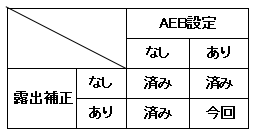
今回は 露出補正あり、AEB設定ありの場合です。
 では、設定画面です。「露出補正」はマイナス側の「1」にしてみます。「十字キー」又は液晶画面の中央付近にある「+」又は「-」をタッチしてマイナス側の「1」にします。AEBの幅は電子ダイヤル又は液晶画面の下段にある斜め矢印をタッチして右の矢印をタッチするとAEBの幅が広くなり、左を押すと戻ります。今回AEBの幅は1段に設定します。
では、設定画面です。「露出補正」はマイナス側の「1」にしてみます。「十字キー」又は液晶画面の中央付近にある「+」又は「-」をタッチしてマイナス側の「1」にします。AEBの幅は電子ダイヤル又は液晶画面の下段にある斜め矢印をタッチして右の矢印をタッチするとAEBの幅が広くなり、左を押すと戻ります。今回AEBの幅は1段に設定します。
設定後は「十字キー」の中央の「SET」又は液晶画面右下の「SET OK」を押して確定します。
「露出補正」はプラス側、マイナス側ともに最大5段までです。AEBの幅が「0」の位置では目盛は最大プラス、マイナスとも5まででした。AEBの幅を調整しようと操作すると目盛の幅がプラス側、マイナス側ともに最大7まで広がりました。AEBの幅は最大プラス、マイナス2段なんです。
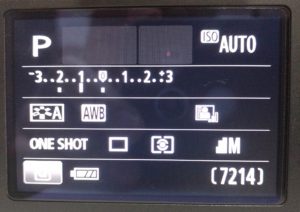
設定確定後の液晶画面です。上から2段目の目盛のマイナス側「1」の位置の下に白い四角で露出補正の位置を表示しています。さらにその左右プラス、マイナス1段の位置に露出補正設定位置表示より少し小さな白い四角でAEBの幅を表示しています。

静止画撮影2の画面に戻ってみます。ここでもマイナス側「1」の位置の下に白い四角で露出補正の位置を表示しています。さらにその左右プラス、マイナス1段の位置に白い四角でAEBの幅を表示しています。
 ファインダーの画像です。シャッターを半押しするとフォーカシングスクリーンの下に緑の文字で設定表示が現れます。
ファインダーの画像です。シャッターを半押しするとフォーカシングスクリーンの下に緑の文字で設定表示が現れます。
中央の目盛が「露出レベル表示」です。矢印はマイナス側「1」の位置にあります。シャッターを半押ししている間は「露出補正」の位置のみを縦長の矢印1本で表示します。シャッターボタンを離すと「露出補正」の位置とその左右にAEBの幅が表示されます。
尚、フォーカシングスクリーンの下に緑の文字はシャッターボタンを離すと約3.5秒後に消えてしまいます。従ってこのファインダー内の写真はシャッターボタン半押し状態から指を離してから3.5秒以内に撮っています。
ファインダーの場合は目盛はプラス側、マイナス側とも2段階までです。2段階を超えると表示はマイナス側の場合は「◀」に、プラス側は「▶」で表示されます。
今回までで「露出補正」と「AEB設定」の組合せ4通りの設定方法と液晶画面、ファインダー内画面の見え方表示を確認してきました。私の知識の引き出しが1段増えたようです。
・・・・1段ですが・・・確認作業の中で「1段」とか「1/3段ステップ」なんて書いてきましたが そもそも「段」って何? (;^_^A
それと露出補正ってカメラで撮るときでなくても画像処理ソフトなんかで後からなんとでもできるんじゃないかなって疑問を感じたんです。
調べて後で追記しますね。
さて、では実際にどのように撮れるのか確認してみましょう。
・・・チョット長くなってしまいそうなので この辺で休憩です。
次回「露出補正/AEB設定 その5」に続きます。